プロジェクトのタイムラインでタスクの依存関係を有効にすると、Smartsheet は主要な依存関係を視覚的に追跡する3つの方法を提供します。
- クリティカル パスは、どのタスクがプロジェクトの完了日に影響するかを示します
- サマリー パスは、特定のサマリー (親) 行の完了日に影響するサブタスクを示します
- ドライビング パスは、どの先行タスクが特定のタスクの開始日に影響するかを示します
各パスを同僚やマネージャーと簡単に共有して、プロジェクトのステータスを常に把握することができます。
プロジェクトでクリティカル パスを追跡する
クリティカル パスとは何ですか?
クリティカル パスには、プロジェクトを期限内に完了するために不可欠なタスクが表示されます。クリティカル パスとは、プロジェクトの開始日と終了日の間の最も長い距離 (すべてのタスクとその期間を含む) であり、プロジェクトの実際のスケジュールを明確に把握できます。ガント チャートでは、クリティカル パスに通じるタスクおよびマイル ストーンはすべて赤色で強調表示されます。

クリティカル パスが表示されるようにシートを設定する
クリティカル パスを使用するには、シートをガント ビューで表示している必要があります。
- 任意の列ヘッダーを右クリックして [プロジェクト設定の編集] を選択し、シートでの依存関係を有効にします。
- シートにタスクを設定します。その際、タスクに必要な最小限の期間と日付を入力します。
- クリティカル パスを有用なものにするには、先行タスクの列を使用してタスク間の関係を定義します (「終了 - 開始」はクリティカル パスに最適です)。
- シートの右上にあるクリティカル パス アイコンを選択します。
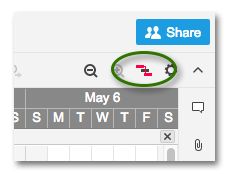
ヒントとトラブルシューティング
- クリティカル パスを設定すると、フィルターを適用してクリティカル パスのタスクのみを表示できます。
- クリティカル パスは子行に表示されるため、すべての行が展開されたことを確認します。プライマリ列を右クリックして [すべて展開] を選択すると、折りたたんだ行をすばやく元に戻せます。
サマリー タスクの終了日に影響するタスクの特定
一連のタスクのサマリー パスを有効にして、サマリー (親) タスクの完了日に影響するサブタスクを縁取りして把握できるようにしましょう。 サマリー パスはクリティカル パスの一種で、シート全体のクリティカル パスを表示する代わりに、選択したサブタスクのより詳細なクリティカル パスを表示します。 サマリー パスでは、その階層のすべての子タスクが対象になります。
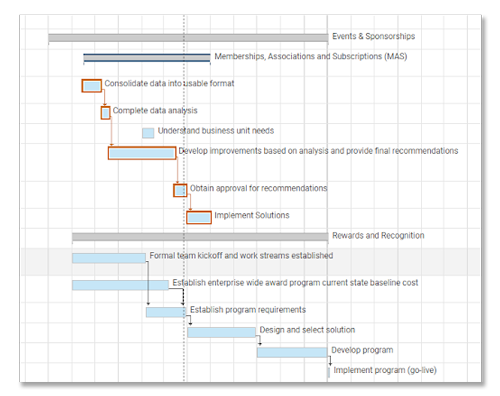
クリティカル パスの詳しい仕組みについて。
依存関係を有効化してサマリー パスを使用する
まず、シートの依存関係を有効化します。そのためには、管理者レベルの共有権限を持っているか、シート所有者である必要があります。
詳しくは、「依存関係の有効化と先行タスクの使用」をご覧ください。
サマリー パスの表示/非表示
ガント チャートでサマリー パスを表示するには、
- 灰色のタスク バーで表示されている親タスクを右クリックします。
- [サマリー パスの表示] を選択します。
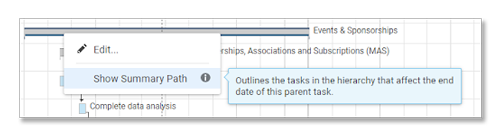
以上です。 サマリー パスのタスク バーがオレンジ色で表示されます。
ガント チャートでサマリー パスを非表示にするは、
- サマリー パスのサマリー (親) タスク バーを右クリックします。
- [サマリー パスの非表示] を選択します。
サブタスクのドライビング パスを強調表示する
ドライビング パスを使用すると、(先行タスク関係に基づいて) その他のタスクのうちどれがタスクの開始日に影響を及ぼすか確認できます。 ドライビング パスを有効化すると、重要なタスクの開始日と重なるタスクを迅速に見つけ出すことができます。
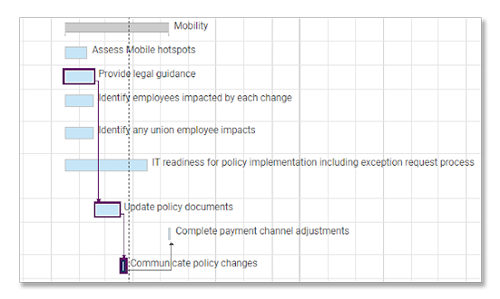
依存関係を有効化してドライビング パスを使用する
まず、シートの依存関係を有効化します。そのためには、管理者レベルの共有権限を持っているか、シート所有者である必要があります。
詳しくは、「依存関係の有効化と先行タスクの使用」をご覧ください。
ドライビング パスの表示と非表示
ガント チャートでドライビング パスを表示するには、
- サブタスクを右クリックします。
- [ドライビング パスの表示] を選択します。
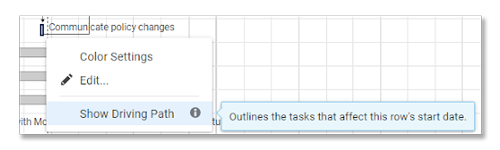
以上です。 ドライビング パスのタスク バーが紺色で縁取りされます。
ガント チャートでドライビング パスを非表示にするには、
- 任意の行を右クリックします。
- [ドライビング パスの非表示] を選択します。